组装机win7电脑自动关机命令怎么设置和取消
时间:2021-11-15作者:xinxin
现阶段,许多用户都开始学会了自己组装电脑,有的用户会选择给组装电脑安装win7系统,方便用于办公的需求,同时也可以设置电脑自动关机,能够让用户不需要在电脑前也能够定时关机,可是组装机win7电脑自动关机命令怎么设置和取消呢?接下来小编就来告诉大家设置方法。
推荐下载:win7 64位专业版
具体方法:
自动关机命令设置
1、点击“开始” - “运行” 。 输入cmd 。 然后按下回车!!
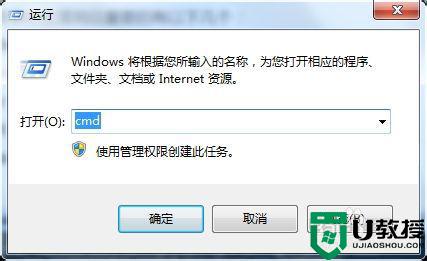
2、然后在命令窗口输入 shutdown -s -t 7200 【1小时=3600秒, 这里设置7200就等于两个小时之后电脑自动关机】
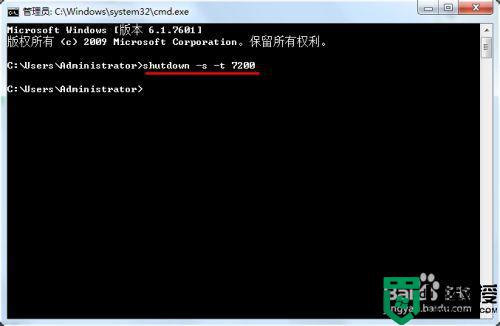
3、命令注意空格不要打错! 成功之后电脑右下角会有提示什么时候自动关机!!
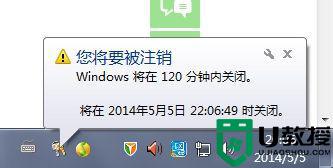
4、取消自动关机命令也很简单, 在命令窗输入shutdown -a 按下回车即可!!
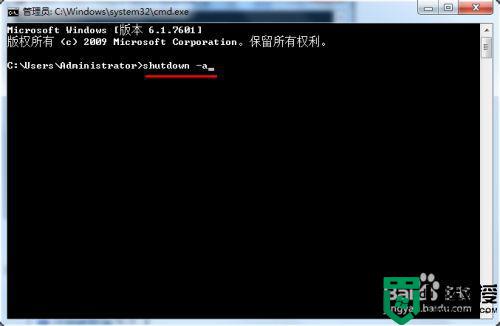
5、同样, 电脑右下角也会有相关提示!!
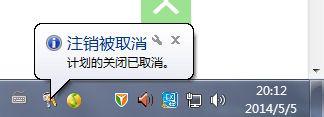
软件设置自动关机方法
1、相信大家电脑上都安装了QQ音乐的, 其他软件大部分都有自动关机功能, 这里拿QQ音乐演示,点击QQ音乐右上角的主菜单 - 设定自动关机!!
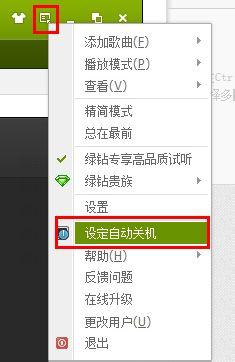
2、然后选择好时间段 , 保存即可!!
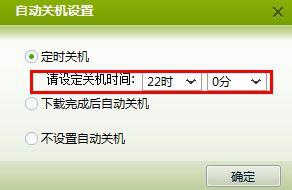
以上就是小编教大家的组装机win7电脑自动关机命令设置和取消方法了,有需要的用户就可以根据小编的步骤进行操作了,希望能够对大家有所帮助。





